Windows 10 es el sistema operativo más usado de Microsoft, y no en vano el año pasado acaparó cerca del 70 % de la cuota de mercado (a pesar de la aparición de Windows 11). Y aunque es muy intuitivo y fácil de usar, siempre resulta útil conocer cómo puedes obtener ayuda en Windows 10 y Windows 11 de forma rápida y sencilla.
Precisamente, a continuación vamos a explicarte cómo puedes hacerlo en unos pocos pasos. Una labor igual de sencilla como la de conseguir que Windows 10 reconozca los USB, por ejemplo. Así se hace en ambos sistemas operativos con diferentes métodos.
En Windows 10
Así puedes buscar la ayuda necesaria en Windows 10:
Desde el buscador
- Lo primero que tienes que hacer es asegurarte de que tienes la barra de herramientas de Windows 10 habilitada, la cual se encuentra en la parte inferior de la pantalla de tu monitor. Allí verás un buscador junto al icono de una lupa, lugar en el que debes escribir el problema en concreto que estás encontrando relacionado con Windows 10, o bien usar las palabras clave.
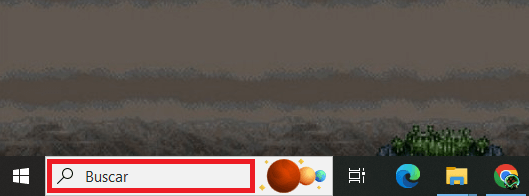
- Ahora, por ejemplo, podrías escribir “No puedo instalar Office” si estás teniendo problemas con la instalación de ese software de Microsoft. O si lo prefieres y te resulta más cómodo, también puedes optar por emplear únicamente palabras clave o keywords como “Office”, “instalar”, etc.

- Al hacerlo, en el cuadro pop-up que se mostrará en pantalla te irán apareciendo diferentes opciones de preguntas y respuestas en función de los problemas concretos que estés padeciendo en relación con el problema que tengas.
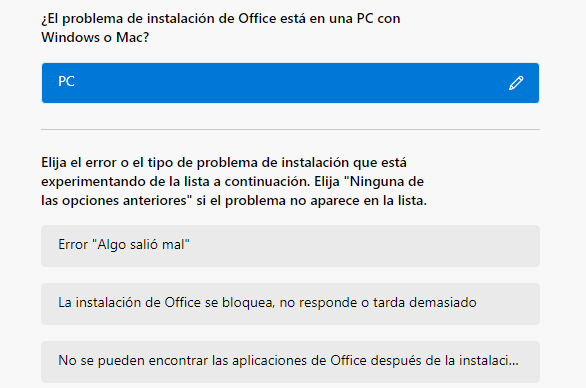
Desde el soporte técnico de Microsoft
Normalmente, con los resultados que se muestran en esta ventana, suele ser suficiente para solucionar los problemas que te hayan surgido. Pero, si no es el caso, también tienes la opción de pedir ayuda al soporte técnico de Microsoft para Windows, el cual puedes encontrar en la web que te dejamos a continuación.
Web: Servicio técnico de Microsoft para Windows
Desde el menú Inicio de Windows
Si pinchas en el menú Inicio de Windows 10 que está situado en la esquina inferior izquierda de la pantalla, también podrás recibir ayuda. Haz lo siguiente:
- Pulsa en el icono de Windows y verás cómo aparece un desplegable con diversos iconos. La primera columna corresponde a las aplicaciones que tienes instaladas en tu equipo, lugar en el que debes centrarte.
- Ahora, en dicha columna, desliza el cursor (o usa la rueda) para llegar hasta la letra O, lugar en el que advertirás la opción “Obtener ayuda”. Y, como de costumbre, aparecerá la ventana de turno en la que podrás escribir cuál es el problema que quieres solucionar.
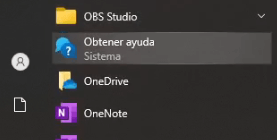
Desde las pantallas de configuración de Windows 10
Ya para terminar, existe otro método, el cual está presente de manera sutil en la inmensa mayoría de las pantallas de configuración. Haz lo siguiente:
- Pulsa en el botón de Inicio de Windows y ve hasta “Configuración”, que tiene el icono con forma de tuerca.
- Una vez allí, escoge la pestaña que desees (Pantalla, Sistema, etc.). Verás cómo en la parte derecha se sitúa la opción de “Obtener ayuda”, la cual funciona de manera similar a la que ya te hemos explicado.
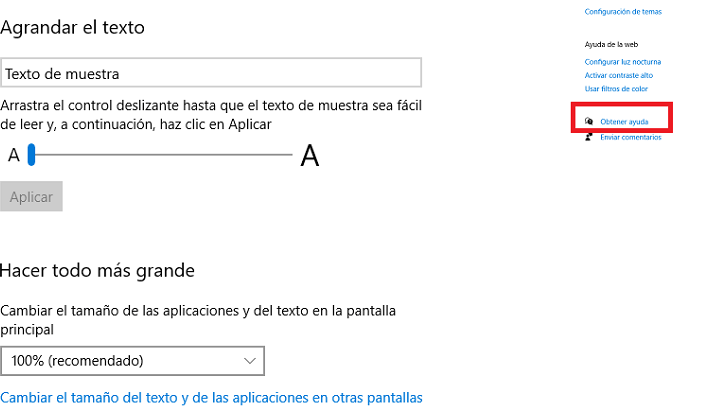
Como has podido ver, obtener ayuda en Windows 10 es algo tan rápido como sencillo y, por qué negarlo, bastante útil y práctico. Siempre y cuando no sea un problema realmente peliagudo, la ayuda que presta Windows 10 a sus usuarios desde su centro de ayuda es muy solvente. ¿Y qué sucede con Windows 11? ¡Vamos a verlo!
En Windows 11
A pesar de que Windows 11 ha introducido ciertos cambios en relación con lo plasmado en la versión anterior, lo cierto es que la forma de solicitar ayuda es muy similar, tal y como vas a comprobar a continuación con diferentes métodos.
Desde el buscador
Una opción es buscar ayuda desde el buscador, sigue estos pasos:
- En cualquier momento, debes situarte en el buscador que se deja ver en la barra de herramientas de la parte inferior y escribir el problema que tienes entre manos. Windows 11 tratará de ayudarte formulándote posibles soluciones, las cuales podrás visualizar en una pantalla emergente.
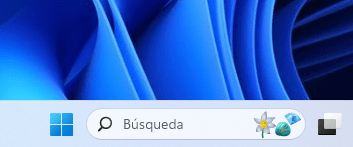
Desde el menú Inicio
También puedes buscar ayuda desde el menú Inicio de Windows 11, sigue estos pasos:
- Pulsa en el icono del menú Inicio de Windows 11, luego en “todas las aplicaciones”.
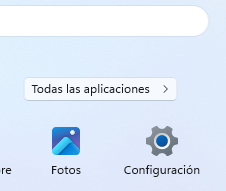
- Ahora buscar el apartado “obtener ayuda”.

Para Windows 11 también puedes utilizar la web de soporte técnico indicada anteriormente. Como ves, tanto Windows 10 como Windows 11, la versión más reciente del sistema operativo de Microsoft, poseen un buen soporte de ayuda virtual para todos sus usuarios.
- Ver Comentarios


